php小编苹果为您详细介绍拼多多取消订单拼单的操作流程。在拼多多App中取消订单拼单非常简单,只需打开App,进入“我的订单”页面,找到需要取消的订单,点击订单进入详情页,然后点击“取消订单”按钮即可完成操作。在弹出的确认框中选择取消原因,确认取消即可。请注意,订单一旦取消将无法恢复,请谨慎操作。希望以上信息对您有帮助!

1.打开拼多多app,点击右下角个人中心。
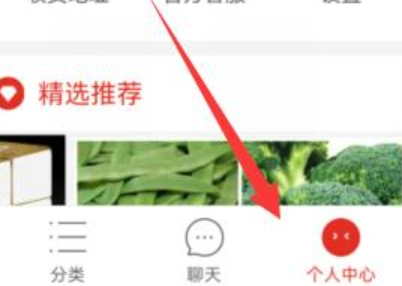
2.点击我的订单中的查看全部。
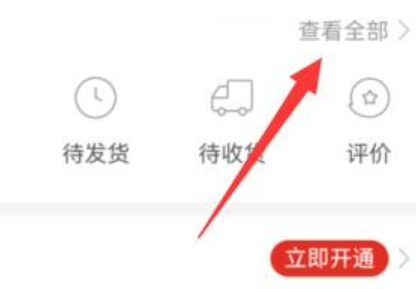
3.接着进入想要取消的订单,点击取消订单。
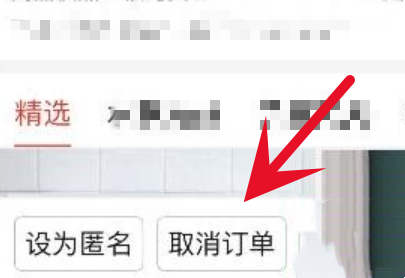
4.然后继续点击取消订单。
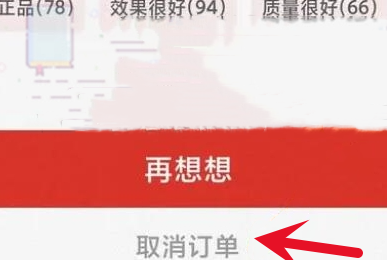
5.最后选择取消原因,提交即可取消订单。
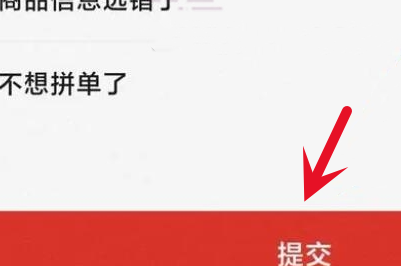
以上是拼多多怎么取消订单拼单呢?拼多多取消订单拼单操作流程!的详细内容。更多信息请关注PHP中文网其他相关文章!




